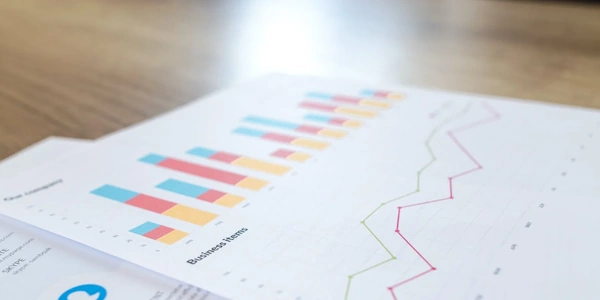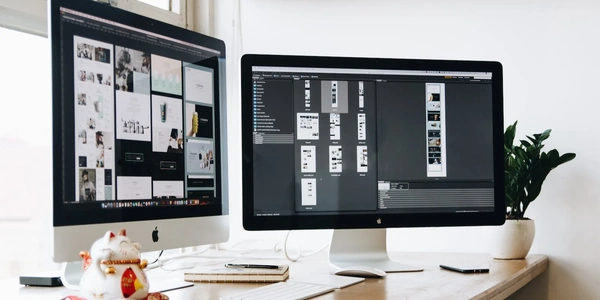【初心者向け】Androidアプリ開発:SQLiteデータベースをアプリ内に埋め込む方法
Android アプリケーションに SQLite データベースを埋め込む方法
- アプリ内にデータベースファイルを埋め込む
- デバイスストレージにデータベースファイルを保存する
今回は、アプリ内にデータベースファイルを埋め込む 方法について詳しく解説します。
メリット
- アプリケーションをオフラインで使用できる
- データベースファイルを直接操作できるため、高速なアクセスが可能
- データベースファイルを暗号化することで、セキュリティを強化できる
- アプリケーションのサイズが大きくなる
- データベースを更新するたびに、アプリを更新する必要がある
手順
-
データベースファイルを作成する
- SQLite データベース管理ツールを使用して、データベースファイルを作成します。
- テーブル、列、データなどを定義します。
-
データベースファイルを assets フォルダに配置する
- Android Studio で、プロジェクトエクスプローラーを開きます。
resフォルダを右クリックし、New>Android Resource Fileを選択します。Resource typeをAssetsに選択し、File nameをdatabase.dbなどに設定します。- 作成したデータベースファイルを、
assets/database.dbにコピーします。
-
- アプリケーションでデータベースを使用する際には、まず
assetsフォルダからデータベースファイルをデバイスストレージにコピーする必要があります。 - 以下のコード例のように、
AssetManagerとFileOutputStreamを使用してコピーできます。
- アプリケーションでデータベースを使用する際には、まず
try {
String databasePath = getDatabasePath("database.db").getAbsolutePath();
if (!fileExists(databasePath)) {
AssetManager assetManager = getAssets();
InputStream in = assetManager.open("database.db");
FileOutputStream out = new FileOutputStream(databasePath);
byte[] buffer = new byte[1024];
int length;
while ((length = in.read(buffer)) > 0) {
out.write(buffer, 0, length);
}
in.close();
out.close();
}
} catch (IOException e) {
e.printStackTrace();
}
4. データベースを開く
* データベースファイルをコピーしたら、SQLiteDatabase.openDatabase() メソッドを使用してデータベースを開くことができます。
SQLiteDatabase database = SQLiteDatabase.openDatabase(getDatabasePath("database.db").getAbsolutePath(), null, SQLiteDatabase.OPEN_READ_WRITE);
- データベース操作を行う
// データを挿入
database.execSQL("INSERT INTO my_table (name, value) VALUES (?, ?)", new String[] {"Alice", "123"});
// データを更新
database.execSQL("UPDATE my_table SET value = ? WHERE name = ?", new String[] {"456", "Alice"});
// データを削除
database.execSQL("DELETE FROM my_table WHERE name = ?", new String[] {"Alice"});
// データを取得
Cursor cursor = database.rawQuery("SELECT * FROM my_table", null);
while (cursor.moveToNext()) {
String name = cursor.getString(0);
String value = cursor.getString(1);
Log.d("TAG", "name: " + name + ", value: " + value);
}
cursor.close();
- データベースを閉じる
database.close();
補足
- アプリ内にデータベースファイルを埋め込む場合、データベースファイルが暗号化されていないことを確認してください。暗号化されている場合は、アプリケーションで復号化する必要があります。
- データベースを頻繁に更新する場合は、アプリ内にデータベースファイルを埋め込む代わりに、デバイスストレージにデータベースファイルを保存することを検討してください。
MainActivity.java
package com.example.myapp;
import android.content.ContentValues;
import android.database.Cursor;
import android.database.sqlite.SQLiteDatabase;
import android.os.Bundle;
import android.util.Log;
import androidx.appcompat.app.AppCompatActivity;
import java.io.IOException;
public class MainActivity extends AppCompatActivity {
private static final String DATABASE_NAME = "my_database.db";
private static final String TABLE_NAME = "my_table";
private static final String COLUMN_NAME = "name";
private static final String COLUMN_VALUE = "value";
private SQLiteDatabase database;
@Override
protected void onCreate(Bundle savedInstanceState) {
super.onCreate(savedInstanceState);
setContentView(R.layout.activity_main);
// データベースを開く
try {
database = openDatabase();
} catch (IOException e) {
e.printStackTrace();
return;
}
// データを挿入
insertData();
// データを取得
readData();
// データを更新
updateData();
// データを削除
deleteData();
// データベースを閉じる
database.close();
}
private SQLiteDatabase openDatabase() throws IOException {
String databasePath = getDatabasePath(DATABASE_NAME).getAbsolutePath();
if (!fileExists(databasePath)) {
copyDatabaseFromAssets();
}
return SQLiteDatabase.openDatabase(databasePath, null, SQLiteDatabase.OPEN_READ_WRITE);
}
private void copyDatabaseFromAssets() throws IOException {
AssetManager assetManager = getAssets();
InputStream in = assetManager.open(DATABASE_NAME);
FileOutputStream out = new FileOutputStream(getDatabasePath(DATABASE_NAME).getAbsolutePath());
byte[] buffer = new byte[1024];
int length;
while ((length = in.read(buffer)) > 0) {
out.write(buffer, 0, length);
}
in.close();
out.close();
}
private boolean fileExists(String path) {
File file = new File(path);
return file.exists() && file.isFile();
}
private void insertData() {
ContentValues values = new ContentValues();
values.put(COLUMN_NAME, "Alice");
values.put(COLUMN_VALUE, "123");
long rowId = database.insert(TABLE_NAME, null, values);
Log.d("TAG", "Inserted row ID: " + rowId);
}
private void readData() {
Cursor cursor = database.rawQuery("SELECT * FROM " + TABLE_NAME, null);
while (cursor.moveToNext()) {
String name = cursor.getString(0);
String value = cursor.getString(1);
Log.d("TAG", "name: " + name + ", value: " + value);
}
cursor.close();
}
private void updateData() {
ContentValues values = new ContentValues();
values.put(COLUMN_VALUE, "456");
int rowsAffected = database.update(TABLE_NAME, values, COLUMN_NAME + " = ?", new String[] {"Alice"});
Log.d("TAG", "Updated rows: " + rowsAffected);
}
private void deleteData() {
int rowsDeleted = database.delete(TABLE_NAME, COLUMN_NAME + " = ?", new String[] {"Alice"});
Log.d("TAG", "Deleted rows: " + rowsDeleted);
}
}
assets/database.db
このファイルは、SQLite データベース管理ツールを使用して作成します。テーブル、列、データなどを定義する必要があります。
この例では、次のテーブルを作成します。
CREATE TABLE my_table (
name TEXT PRIMARY KEY,
value TEXT
);
データベースの操作方法
このサンプルコードでは、以下の方法でデータベースを操作しています。
openDatabase():データベースを開きます。copyDatabaseFromAssets():データベースファイルをassetsフォルダからデバイスストレージにコピーします。insertData():データを挿入します。
Android アプリケーションに SQLite データベースを埋め込む方法: その他の方法
Base64 エンコーディングされたデータベースを使用する
データベースファイルを Base64 エンコーディングし、アプリのストリングリソースに埋め込むことができます。その後、アプリ内で Base64 エンコーディングされたデータをデコードし、データベースファイルを作成することができます。
この方法は、データベースファイルを直接アプリに埋め込むよりも安全ですが、データベースファイルが大きくなる場合や、パフォーマンスが低下する可能性がある場合に適しています。
Content Provider を使用して、データベースへのアクセスを他のアプリケーションと共有することができます。Content Provider を使用すると、データベースファイルをアプリ内に埋め込む必要がなくなり、データベースへのアクセスをより安全かつ柔軟に制御することができます。
この方法は、データベースを複数のアプリケーション間で共有する必要がある場合や、データベースへのアクセスをより細かく制御する必要がある場合に適しています。
Room を使用する
Room は、Android で SQLite データベースと対話するためのライブラリです。Room を使用すると、データベース操作をより簡単かつ簡潔に記述することができます。
Room は、データベースファイルをアプリ内に埋め込む、デバイスストレージに保存する、Content Provider を使用するなど、さまざまな方法で SQLite データベースを使用することができます。
この方法は、SQLite データベースとの対話をより簡単にするために、より高度なライブラリを使用したい場合に適しています。
各方法の比較
| 方法 | 利点 | 欠点 |
|---|---|---|
| アプリ内に埋め込む | シンプル、高速 | データベースファイルが大きくなる、セキュリティが低くなる |
| Base64 エンコーディングを使用する | より安全 | データベースファイルが大きくなる、パフォーマンスが低下する可能性がある |
| Content Provider を使用する | データベースを共有可能、アクセス制御が容易 | 複雑 |
| Room を使用する | シンプル、簡潔 | より高度なライブラリを学習する必要がある |
最適な方法の選択
使用する方法は、アプリケーションの要件によって異なります。
- データベースファイルが小さく、セキュリティがそれほど重要ではない場合は、アプリ内に埋め込む方法が最も簡単です。
- データベースファイルが大きかったり、セキュリティが重要だったりする場合は、Base64 エンコーディングを使用するか、Content Provider を使用する必要があります。
android sqlite import